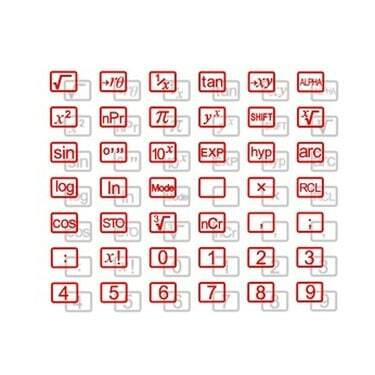
Semnul radical este cel care arată ca o bifă cu un raft.
Tastați pe computer în timp ce vă faceți temele de matematică și ați ajuns la un punct în care trebuie să indicați o rădăcină pătrată. Rădăcinile pătrate sunt indicate cu ceea ce este cunoscut ca un semn radical, dar tastaturile standard nu includ cu siguranță o tastă cu semn radical. Nu vă temeți, deoarece semnul radical poate fi inserat printr-un meniu drop-down în Word sau folosind un cod de cheie special. Codul cheie special diferă în funcție de dacă aveți un Mac sau un PC.
Cuvânt
Pasul 1
Plasați cursorul în locul de pe pagină unde doriți semnul radical.
Videoclipul zilei
Pasul 2
Faceți clic pe „Inserare” în bara de meniu.
Pasul 3
Faceți clic pe „Simbol”. Va apărea fie un meniu derulant, fie o fereastră cu o grilă cu multe simboluri, în funcție de versiunea de Microsoft Office pe care o aveți.
Pasul 4
Pentru versiunile care au o fereastră de simboluri, localizați semnul radical în grila de simboluri și faceți clic pentru a-l evidenția. Apoi faceți clic pe butonul „Inserați” din colțul din dreapta jos al ferestrei pentru a insera un semn radical în document. Pentru versiunile care au un meniu derulant cu simboluri, localizați semnul radical în listă și faceți clic pe el pentru a insera un semn radical.
Cod cheie Mac
Pasul 1
Plasați cursorul în locul de pe pagină unde doriți semnul radical.
Pasul 2
Țineți apăsată tasta „Opțiune”.
Pasul 3
Introdu litera V pentru a introduce un semn radical.
Cod cheie PC
Pasul 1
Plasați cursorul în locul de pe pagină unde doriți semnul radical.
Pasul 2
Țineți apăsată tasta „ALT”.
Pasul 3
Tip 251.
Pasul 4
Eliberați tasta „ALT” pentru a introduce un semn radical.

